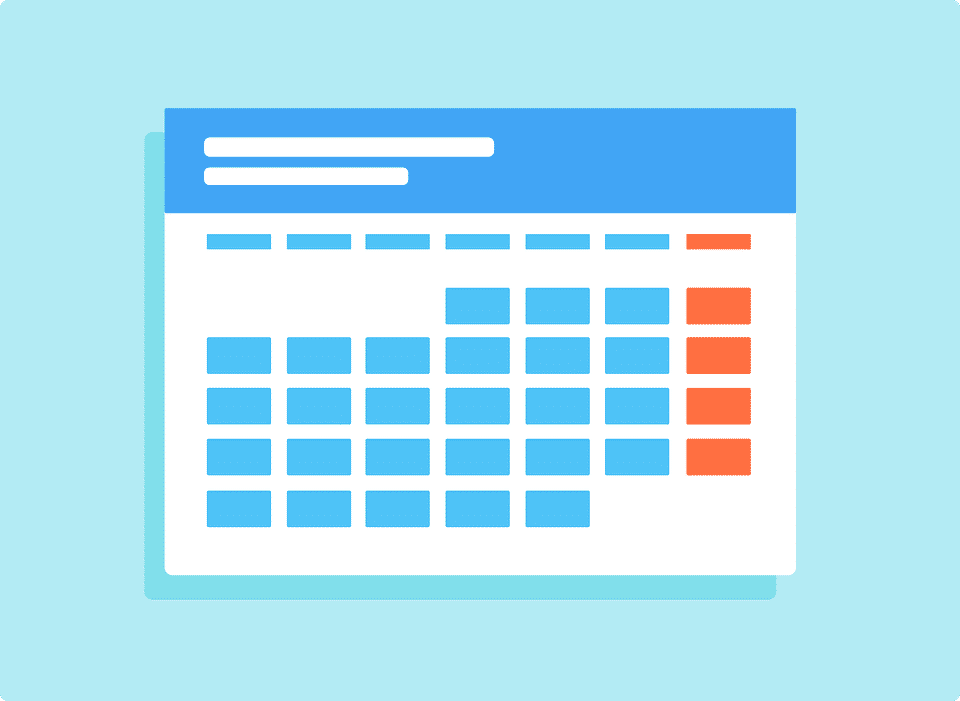Dünya yavaş ama istikrarlı bir şekilde uzaktan çalışmaya ve dijital işyerlerine alışırken, elektronik takvimler, çevrimiçi toplantıları uygun şekilde düzenlemenin bir yöntemi olarak yolunu açmaya devam ediyor, web seminerleri ve video konferanslar, şirketlerin hem iç hem de dış faaliyetlerini koordine etmenin yanı sıra. Birçok ev kullanıcısı, Outlook Takviminin zengin işlevselliğine de hayrandır..
Yine de bazen bir kullanıcının tüm Outlook Takvim zamanlamasını başka bir uygulamaya aktarması gerekebilir.. Bunun, tescilli olmayan yazılıma tam ölçekli geçişin bir parçası olup olmadığı, veya sadece ofis takviminizi ev makinenize aktarmak isteyebilirsiniz - artık Outlook Takviminizi Thunderbird'e taşımanın bir yoluna ihtiyacınız var.
Adım 1: Outlook'tan Verileri Dışa Aktarma
tüm, takviminizi Outlook'tan dışa aktarmanın iki yöntemi vardır 2002.
Dışa aktarma yöntemi 1: Takvimi ICS'ye aktarın
Bu ilk yöntem, Outlook Takviminin ICS biçimine bir ara dönüşümünü içerir.. ICS, “İnternet Takvimi ve Planlama” anlamına gelir.. Outlook takvimini ICS aracılığıyla Thunderbird'e nasıl aktaracağınız aşağıda açıklanmıştır:
- Outlook'u açın ve seçin Takvim. O zaman, açın Dosya menü açılır ve "Takvimi Kaydet".
- Takvimi kaydetmek için dosya adını girin, ardından iCalendar'ı seçin (.ics) bir hedef biçimi olarak. ' I tıklatın Kaydet düğme.
- Tüm takvimi veya belirli bir tarih aralığını seçin ve tıklayın. Tamam.
Şimdi, Outlook Takviminizi içeren dışa aktarılmış bir ICS dosyası elde etmelisiniz..
Dışa aktarma yöntemi 2: Veri Çıkarma Kitini kullanarak dışa aktarma
İkinci yöntem, aracımızı kullanmaktır – Outlook için Veri Çıkarma Kiti. Diğer işlevleri arasında, bu yazılım Outlook Takvimini bir ICS dosyası olarak dışa aktarabilir. İşte bunun nasıl yapılacağı:
- Outlook için Veri Çıkarma Kitini İndirin Burada.
- Outlook için Veri Çıkarma Kitini Çalıştırın.
- Üzerinde "Biçim" panel, “Takvim alanında” “ICS – iCalendar Format”ı seçin.
* - Kayıtsız sürüm, sınırlı sayıda mesajı dönüştürür - Üst menü çubuğunda aşağıdakilerden birini seçin: Görünüm ya da PST dosyası düğme. İlk düğme, takvimi doğrudan varsayılan Outlook profilinizden dışa aktarır, ikinci düğme bağımsız bir PST dosyasından dışa aktarmayı başlatırken.
- Dışa aktarılan dosyaları kaydetmek için bir klasör seçin.
İşte bu olduğunu. Yalnızca bir düz Outlook profiliniz varsa, birinci yöntemi veya ikinci yöntemi kullanmanız arasında büyük bir fark yoktur.. Ancak, takvimleri birden çok Outlook hesabından dışa aktarmanız gerekirse, veya bu tür takvimler çok fazla veri içeriyorsa, adımda Veri Çıkarma Kiti kullanmanızı öneririz. 1. Bu size çok zaman kazandıracak ve olası sorunlardan.
Outlook Takvimini dışa aktarmayla ilgili ayrıntılı ipuçları
Adım 2: Takvimi Thunderbird'e aktarın
ICS takvimini Thunderbird'e aktarmak için şu adımları izleyin.
- Thunderbird'ü açın. Üst menüde "Etkinlikler ve Görevler" kalem, ardından “tıklayınAlma". Üst menüyü hemen göremiyorsanız, basın alt düğme bir kez.
- Bir önceki adımda oluşturduğunuz *.ics dosyasını bulun ve açın. Bu, Thunderbird'ün bu takvim dosyasını açmasını ve içe aktarmasını sağlar..
- Outlook'tan içe aktarılan takvimi görüntülemek için, tıklayın "Takvim" içinde "Etkinlikler ve Görevler" Menü.
Thunderbird sürümüne bağlı olarak Takvim sekmesine Takvim simgesine tıklayarak erişilebilir.:
Not: Mozilla Thunderbird'de üçüncü taraf takvim eklentisi kullanıyorsanız, ICS takvim verilerinin bu Thunderbird eklentisine nasıl aktarılacağını öğrenmek için bu eklentinin ilgili belgelerini izlemeniz gerekebilir..